時間:2016-09-30 來源:互聯網 瀏覽量:
在我們使用電腦的過程中,經常需要看視頻聽音樂等等,那麼電腦的聲音調節就是必備的工具,但是有的用戶卻發現,桌麵右下角的音量小圖標不見了,在係統圖標的設置裏麵也無法進行設置,音量方麵顯示的灰色的,這是怎麼回事呢?下麵就讓小編來告訴大家win7音量不見了怎麼辦。
win7無法調節音量的解決方法:
1、使用快捷鍵“ctrl+alt+del”,打開“windows任務管理器”,並在“進程”選項卡下找到“explorer.exe”程序,點擊“結束進程”。
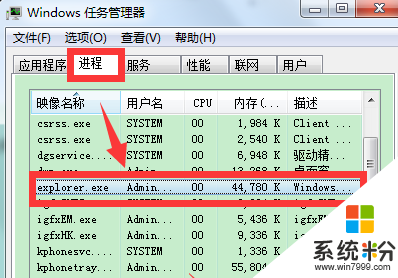
2、然後在“應用程序”選項卡,點擊“新任務”。
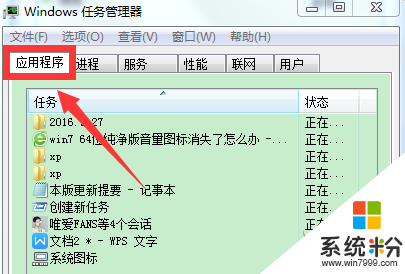
3、接著在“創建新任務”窗口,點擊“瀏覽”按鈕,選擇“syskey”程序,點擊“確定”。
4、接著在“應用程序”選項卡下,點擊“新任務”,並在“創建新任務”窗口中,輸入“ explorer.exe”,點擊“確定”。
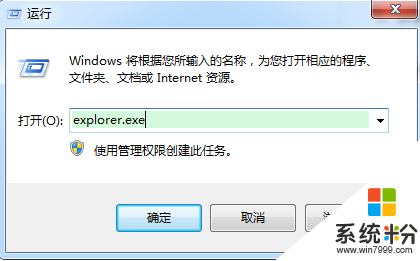
5、設置完成後就會發現任務欄右下角音量圖標重新出現,音量設置也不再是灰色。
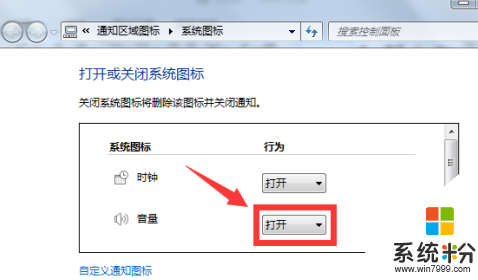
很多朋友都有遇到win7音量不見了的情況,且打開係統圖標的設置,裏麵的音量也是灰色無法設置的狀態,無法設置音量實在是很麻煩的事情,不過現在別擔心了,小編給大家整理的解決的方法,雖然看起來有點複雜,但是隻要一步步的按照小編的方法來操作,就可以解決問題了。
【 win7音量不見了怎麼辦】就如上述的教程那樣,是不是很簡單?想了解更多的電腦係統下載後使用技巧需要了解的話,都可以上係統粉查看。